Nội dung bài viết
Thiết kế MacBook Pro hiện tại của Apple được nhận xét là đẹp hơn so với các phiên bản trước đó. Nhờ sự kết hợp tuyệt vời từ màn hình Retina, số lượng cổng USB-C / Thunderbolt 3 và dung lượng ổ SSD.
Chúng cũng được đánh giá cao nhờ thời lượng pin lên đến 10 giờ mỗi lần sạc đầy, từ model 13 inch truyền thống đến 13 inch và 15 inch có Touch Bar và Touch ID. Nhưng một sự thật rằng Macbook Pro vẫn còn một khoảng cách xa để đến gần với sự hoàn hảo tuyệt đối. Người sử dụng vẫn gặp các vấn đề về pin Macbook pro bị lỗi. Nếu bạn đang gặp tình trạng như vậy, bài viết sau của Ap24h.vn sẽ giúp bạn khắc phục một số lỗi pin Macbook cơ bản.
Có một điều các bạn cần lưu ý đó là: Việc ước tính thời lượng pin của Apple dựa trên điều kiện sử dụng Macbook với độ sáng đã được giảm và chỉ sử dụng năng lượng ở mức thấp như truy cập Internet để kiểm tra thư hay truy cập web. Nếu bạn đang sử dụng độ sáng màn hình ở mức 100 phần trăm, đang tải xuống nhiều tệp có dung lượng cao và Wi-Fi kém, thời lượng pin của bạn sẽ giảm đi đáng kể. Trong khi bài viết của chúng tôi tập trung vào các giải pháp giúp bạn thoát khỏi sự tiêu hao năng lượng quá nhanh khi sử dụng Macbook.

Cách xử lý khi Macbook Pro bị lỗi pin
Kiểm tra việc tiêu hao năng lượng trên Macbook Pro
Chiếc Macbook Pro là một thiết bị ưu việt, điều này làm nhiều người muốn xem khả năng thực hiện đa chức năng cũng như các nhiệm vụ tiêu hao năng lượng của nó ra sao. Không thể phủ nhận thiết bị có tốc độ xử lý khá mượt. Nhưng nếu bạn đang sử dụng quá nhiều chức năng cùng lúc, việc tiêu hao năng lượng ở mức gấp đôi thông thường và thời lượng pin sẽ chỉ còn một nửa là chuyện không thể tránh khỏi. .
Để kiểm tra xem có phải bạn đang sử dụng Macbook Pro nhiều hơn mức cần thiết hay không bạn cần phải kiểm tra việc tiêu hao năng lượng trên macbook pro.
Đầu tiên, hãy ghi lại thời lượng pin bạn còn lại. Sau đó rời máy trong 20-40 phút. Khi bạn quay lại, hãy ghi lại thời lượng pin bạn còn lại. Nếu không có thay đổi lớn trong khi MacBook Pro của bạn đang ở chế độ ngủ, có lẽ mọi thứ vẫn ổn và thời lượng pin của bạn sẽ trở lại bình thường khi mức sử dụng năng lượng của bạn trở lại bình thường.
Nhưng, nếu MacBook của bạn tiếp tục tiêu hao năng lượng nhiều ngay cả khi bạn không sử dụng. Chắc chắn đang có điều gì đó bất thường xảy ra.
Hãy thực hiện các phương pháp mà AP24h.vn chia sẻ với các bạn dưới đây
1. Khởi động lại máy
Việc đầu tiên mà chúng tôi luôn khuyên các bạn thực hiện đó là khởi động lại máy. Một điều đáng ngạc nhiên là các bước đơn giản này đôi khi lại giúp người dùng giải quyết vấn đề khá nhanh chóng. Nó có thể giúp bạn thiết lập lại quá trình hay khởi động lại các ứng dụng đang chạy xấu trên hệ thống. Điều này giúp giải quyết vấn đề tạm thời khá tốt.
Cách thực hiện
- Nhấp vào nút menu in ở góc trên bên trái màn hình của bạn.
- Nhấp vào Khởi động lại.
- Nhấp vào nút Khởi động lại trên menu pop-up để xác nhận.
Sau khi thực hiện, cửa sổ bật lên bắt đầu đếm ngược từ 60 giây, bạn chọn Khởi động máy tính sẽ tự động hoàn thành nhiệm vụ.
Khi MacBook Pro của bạn đã được khởi động lại, hãy lặp lại các bước trước đó để kiểm tra xem liệu việc tiêu hao năng lượng pin đã trở lại bình thường hay chưa. Nếu tình hình chưa được cải thiện, hãy tiếp tục xem hướng dẫn bên dưới.
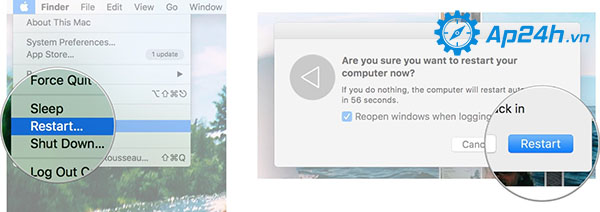
Khởi động lại máy là một trong những cách sửa lỗi đơn giản mà hiệu quả
2. Cập nhật tất cả các chương trình
Các phiên bản mới hơn của macOS và ứng dụng thường được tối ưu hóa tốt hơn khi có phiên bản cập nhật.
Vì vậy việc cài đặt MacOS mới nhất và các bản phát hành mới nhất của Final Cut Pro, Photoshop, Office và các ứng dụng nặng khác sẽ giúp bạn tối ưu hóa việc sử dụng pin.
Đối với các bản cập nhật macOS và cập nhật Mac App Store, quá trình này rất dễ dàng:
- Khởi chạy App Store từ Dock hoặc Finder.
- Nhấp vào Cập nhật ở trên cùng của cửa sổ.
- Nhấp vào Cập nhật bên cạnh mỗi ứng dụng bạn muốn cập nhật hoặc nhấp vào Cập nhật tất cả.
- Nhập mật khẩu Apple ID của bạn khi được nhắc.
Đối với các ứng dụng không phải trên Mac App Store, bạn thường có thể truy cập thanh Menu và tìm Kiểm tra cập nhật ( Check for Updates)trong menu ứng dụng hoặc phần menu trợ giúp.
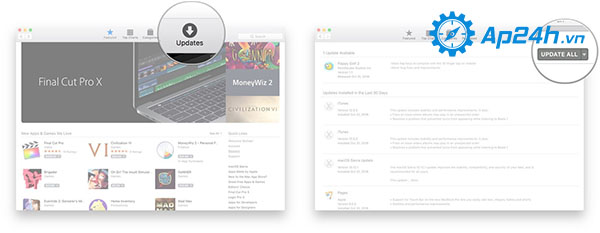
Cập nhật các chương trình để tối ưu mức sử dụng năng lượng
3. Kiểm tra việc sử dụng pin của các phần mềm đang hoạt động
Apple đã phát minh ra khái niệm "battery shaming" trên Mac, và tính năng của chúng là cho chúng ta thấy những ứng dụng nào đang tiêu tốn nhiều năng lượng để khuyến khích các nhà sản xuất các ứng dụng đó khắc phục chúng.
Để kiểm tra việc sử dụng năng lượng của các phần mềm trong máy
Nhấp vào biểu tượng Pin ở bên phải Mac Menubar của bạn.
Nhấp vào tên của một ứng dụng để kiểm tra việc sử dụng năng lượng của nó.
Lưu ý: Có một số ứng dụng tiêu hao nhiều năng lượng. Ví dụ: nếu bạn đang chuyển mã hoặc kết xuất video. Với những công việc này, nếu bạn thấy chúng đang sử dụng nhiều năng lượng hơn các chương trình khác. Thì việc này không quá bất ngờ. Rất có thể Macbook của bạn sẽ trở lại bình thường khi bạn tắt chúng. Bạn chỉ nên kiểm tra khi Macbook đang hoạt động ở mức độ bình thường.
Nhưng nếu đang có một số ứng dụng bạn cảm thấy sử dụng nhiều hơn mức bình thường, hãy thử cập nhật hoặc cài đặt lại chúng xem tình hình có được cải thiện hay không.

Kiểm tra mức sử dụng năng lượng của các phần mềm đang chạy
4. Chạy ứng dụng gốc
Safari là trình duyệt chạy hiệu quả hơn Chrome khi so sánh về mức độ tiêu hao pin vì Apple chỉ tạo Safari cho macOS và có thể mã hóa nó sao cho hiệu quả nhất có thể. Chrome là nền tảng chéo và lẽ đương nhiên là các chương trình này sẽ tiêu hao năng lượng nhiều hơn Safari.
Một số thử nghiệm đã cho thấy tắt Chrome có thể giúp bạn tiết kiệm tới một giờ về thời lượng pin. Vì vậy, nếu bạn đang sử dụng Chrome, hãy xem xét việc chạy Safari. Thậm chí hãy xem xét việc chạy Safari để duyệt bình thường và Chrome chỉ khi bạn cần nó cho một số công việc của Google.
Tương tự như vậy, Slack cũng tiêu tốn nhiều năng lượng pin. Nếu bạn đang sử dụng nó, chúng tôi khuyên bạn nên hạn chế sử dụng trên Macbook và chỉ sử dụng trên thiết bị khác như iPhone hay iPad. Việc này sẽ giúp bạn tiết kiệm năng lượng hơn.
Tương tự đối với chương trình Final Cut Pro X so với Premiere hoặc một ứng dụng gốc như Acorn, hay Pixelmator so với Photoshop. Bạn có thể sử dụng chúng thay cho nhau khi bạn chỉ thực hiện các công việc đơn giản. Ví dụ, nếu đơn giản chỉ là chỉnh sửa sáng tối cho một bức ảnh, ứng dụng gốc từ Apple sẽ giúp bạn giảm áp lực lên pin rất nhiều.
Một số mẹo kéo dài tuổi thọ pin Macbook Pro
Trong trường hợp bạn cần sử dụng năng lượng pin laptop trong một khoảng thời gian và bạn đang cố gắng kéo dài thời gian đó. Hãy thực hiện các công việc sau:
+ Giảm độ sáng màn hình.
+ Tắt Wi-Fi nếu bạn không cần kết nối internet.
+ Sử dụng tai nghe thay vì loa nếu bạn phải nghe gì đó.
+ Ngoài ra, sạc dự phòng đã có thể sử dụng cho Macbook chứ không còn chỉ cho iPad và iPhone như trước. Sử dụng sạc dự phòng khi bạn cần sử dụng Macbook ở ngoài trời là một lựa chọn thay thế tiện lợi đấy.
Những mẹo xử lý khi Macbook Pro bị lỗi pin mà Ap24h.vn vừa chia sẻ sẽ giúp các bạn khắc phục các vấn đề về pin đơn giản. Nếu bạn đã sử dụng Macbook trong một thời gian và thấy năng lượng của pin giảm đi nhanh chóng. Bạn vẫn có thể sử dụng các phương pháp trên để kéo dài tuổi thọ của pin nhé. Chúc các bạn thành công.
Mọi chi tiết xin vui lòng liên hệ:
HỆ THỐNG SHOP CÔNG NGHỆ AP24H.VN
Tổng đài hỗ trợ: 1800 6124 - Hotline: 083 865 1166
Facebook: www.facebook.com/ap24h
Đăng ký kênh Youtube để cập nhập sản phẩm công nghệ mới nhất: http://bit.ly/Shop_CN_Ap24h
Tham gia cộng đồng Macbook: http://bit.ly/Hoi_Macbook_Viet_Ap24h
Tìm cửa hàng gần bạn nhất tại:https://ap24h.vn/he-thong-cua-hang-dd82.html
Ap24h.vn - Chuyên gia MacBook và phụ kiện!





































TVQuản trị viênQuản trị viên
Xin chào quý khách. Quý khách hãy để lại bình luận, chúng tôi sẽ phản hồi sớm